- Forfatter Abigail Brown [email protected].
- Public 2023-12-17 06:57.
- Sist endret 2025-01-24 12:19.
What to Know
- MP4 brukes oftest som et videofilformat og er et format som er tilgjengelig med en iPhone.
- Når du laster ned en MP4-fil til iPhone, avhenger hvor den går av hvor du laster den ned fra og hvordan du laster den ned.
- MP4-filer lagres i Downloads-filen din eller Files > On My iPhone > in filen for nettleseren du brukte til å laste ned MP4.
Denne artikkelen leder deg gjennom nedlasting og lagring av MP4-videoer på iPhone og overføring av videoer fra datamaskinen til iPhone. I tillegg hjelper vi deg med å finne hvor disse videoene er lagret.
Hvordan lagrer jeg en MP4 til iPhone-kamerarullen min?
Hvordan du lagrer en MP4 til din iPhone vil bli bestemt av nettstedet som tilbyr nedlastingen. Hvis du laster den ned fra en skylagringsapp, som Google Disk eller DropBox, bør det være kontroller på videofilsiden som inkluderer et alternativ for å Last ned eller Last ned til enheten din
Vær imidlertid oppmerksom på at MP4-filen din kanskje ikke alltid går direkte til iPhone-kamerarullen eller Foto-appen. Det kan hende du må flytte filen fra nedlastingsstedet når nedlastingen er fullført.
Du kan flytte filen til Camera Roll eller Photos-appen når den er lastet ned. For å gjøre det må du imidlertid først finne filen.
Hvor lagres MP4-filer på iPhone?
Så, hvor blir MP4-filer av når du laster dem ned til iPhone. Svaret er komplisert.
Når du laster ned en video direkte til iPhone, går den ikke automatisk til kamerarullen eller bildene. I stedet vil iPhone lagre filen et annet sted. Avhengig av hvor du laster ned filen fra, kan den være i Downloads-filen din eller en nettleserfil i Files > On My iPhone
Den enkleste måten å finne en fil på er å bruke Spotlight-søk på iPhone. Bare sveip ned fra midten av Hjem-skjermen med én finger, og skriv inn navnet på filen du lastet ned i søkefeltet. Når du ser filen, kan du velge den for å åpne den.
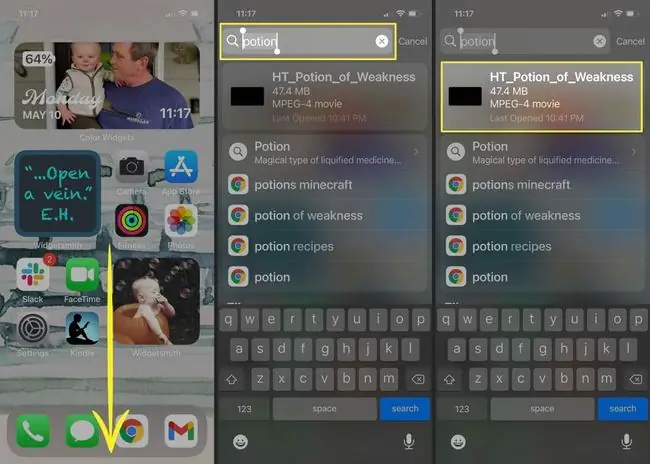
Filen åpnes automatisk i iMovie. Du kan gjøre alle endringer du velger i iMovie og deretter trykke på Done. På filmprosjektsiden trykker du på Del-ikonet, og deretter ruller du ned og trykker på Lagre video, som vil lagre videoen i Foto-appen din.
Du trenger ikke å gjøre noen endringer i MP4-filen din hvis du ikke vil; åpne filen og lagre den på nytt ved å bruke instruksjonene ovenfor for å lagre en kopi av den i kamerarullen eller fotoappen.
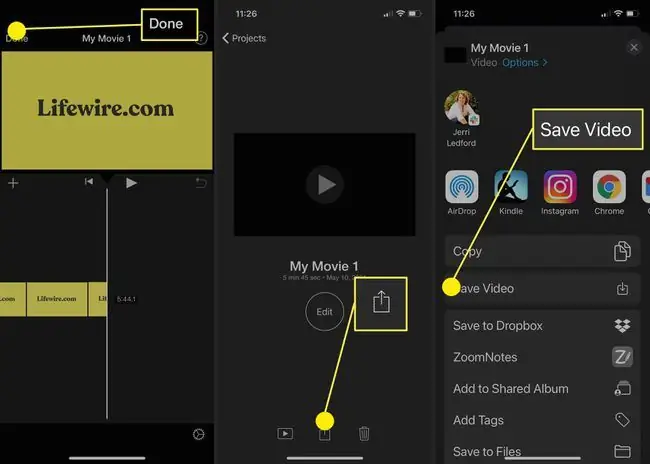
Hvordan overfører jeg MP4 fra datamaskin til iPhone?
En enda enklere måte å få en MP4-fil til Camera Roll eller Photos-appen på iPhone er å flytte den fra harddisken på Windows- eller Mac-datamaskinen. Dette oppnås ved å dra filen fra dens plassering på harddisken til Foto-appen.
For å dra en fil fra Windows-datamaskinen til Bilder-appen (eller slik at du kan få tilgang til filen på iPhone), må du først installere iCloud for Windows. Deretter kan du bruke iCloud for Windows til å overføre filer mellom Windows-datamaskinen og iPhone, iPad eller andre Apple-enheter.
På en Windows-PC, finn MP4-filen i File Explorer og dra den inn i Photos-appen. På en Mac-datamaskin bruker du Finder for å finne filen og dra den inn i Photos-appen.
FAQ
Hvordan laster jeg ned en MP4 til iPhone fra Google Disk?
Finn MP4-en fra Google Disk-appen på enheten din > velg More (tre ellipser) ved siden av filnavnet > Åpne i > og velg fra de tilgjengelige appene og plasseringene for filen. Velg Lagre for å laste det ned.
Hvordan laster jeg ned en MP4 fra Dropbox til en iPhone?
Sørg for at du har Dropbox-mobilappen lastet ned til iPhone. Start den og trykk på MP4-filen for å laste ned og velg de tre ellipsene ved siden av filnavnet. Velg Del > Eksporter fil og velg en bestemt app eller Lagre video for å laste den ned til kamerarullen din.






